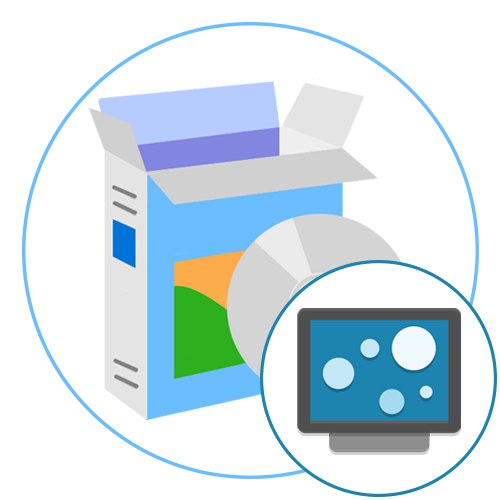
Nyní mnoho uživatelů operačního systému Windows 10 chce dát mu jedinečný vzhled provedením různých změn rozhraní. Standardní funkce operačního systému však takové potřeby plně neimplementuje, takže mnoho lidí se zajímá o aplikace třetích stran, které by vám umožnily vytvořit něco neobvyklého. Mezi tyto příklady patří živé tapety, tj. Animované obrázky, které jsou nastaveny jako pozadí plochy. Dále vám doporučujeme seznámit se s řadou programů, které jsou právě určeny pro takové úpravy plochy.
PUSH Video Wallpaper
První software, o kterém bude pojednán náš dnešní článek, se jmenuje PUSH Video Wallpaper a umožňuje vám nastavit různá videa nebo GIF jako spořič obrazovky na ploše. Podporuje přehrávání zvuku a výstup živého vysílání z různých zdrojů. Nemůžete dokonce stáhnout požadované video, ale jednoduše přejděte na odkaz na něj na YouTube, aby software automaticky detekoval video a začal jej přehrávat.

Vy rozhodujete, která videa se mají přehrát a v jakém pořadí, tj. Vytvoří se speciální profil, do kterého lze umístit pouze jeden nebo více záznamů. Všechny se budou střídat, v závislosti na nastavení. PUSH Video Wallpaper má také standardní knihovnu animací, kterou můžete použít například k testování funkčnosti. Jedinou nevýhodou tohoto řešení je placená distribuce, ale cena je docela dostupná. Pro plnou verzi vývojáři žádají pouze pět dolarů a demo sestava je k dispozici k bezplatnému vyzkoušení po dobu třiceti dnů. To vám umožní pochopit, zda stojí za to tento software vůbec považovat za trvalé řešení pro změnu vzhledu vašeho počítače.
Stáhněte si PUSH Video Wallpaper z oficiálních webových stránek
DeskScapes
DeskScapes je další placený, ale funkčnější nástroj, který se zaměřuje na instalaci živých tapet vybraných ze standardní knihovny. Vývojáři se zaměřili na implementaci rozhraní ve formě katalogu, kde si uživatel sám vybere animaci, která se mu líbí. Pokud se vám líbí samotné video, ale nejste zcela spokojeni s barevným podáním nebo chybí nějaký efekt, můžete to okamžitě upravit v samotném programu pomocí speciálních filtrů. Samozřejmě je také podporováno nahrávání vlastních videí, která jsou umístěna v místním úložišti.
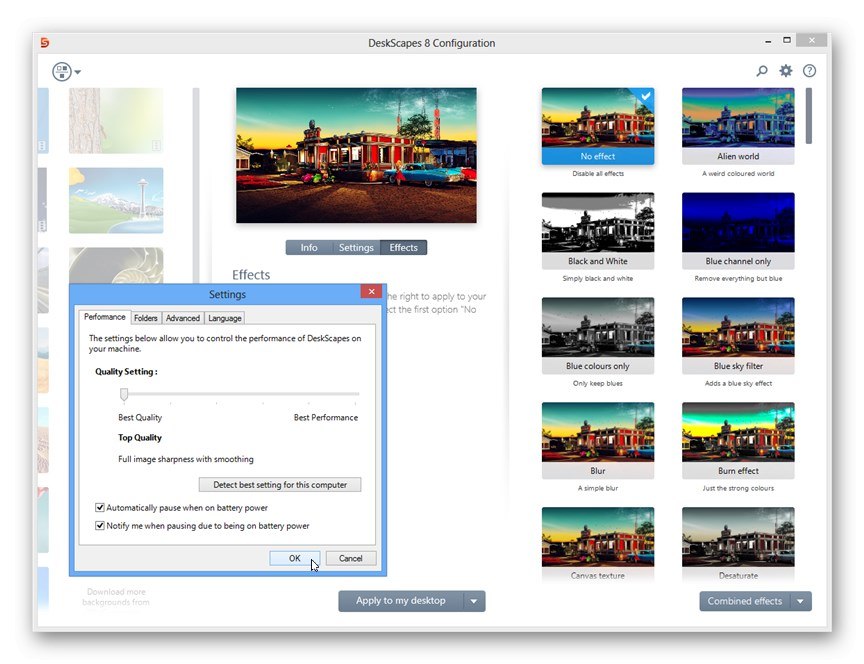
Pokud mluvíme o živých tapetách šablony, existují další nastavení. Vezměme si jako příklad animaci rotující planety. Pohybem jezdce se určuje rychlost otáčení od minima po maximum. Jak vidíte, sami se nepřímo účastníte ztělesnění živého obrazu na ploše. V případě potřeby vývojáři doporučují ke stažení dalších verzí tapety z dostupného bezplatného katalogu použít vlastní web. DeskScapes má také zkušební období, které trvá měsíc. Poté si můžete vybrat sestavu podle svých potřeb a zakoupit ji pro trvalé použití, pokud se tento software ukáže jako vhodný.
Stáhněte si DeskScapes z oficiálních webových stránek
DisplayFusion
DisplayFusion je výkonné řešení pro správu zobrazení s širokou škálou funkcí a živými tapetami, jen jednou další možností. Stojí však za zmínku, že ačkoliv vývojáři nevěnovali tolik času takovým pozadím jako jiným parametrům, fungují docela správně a přítomné nastavení bude stačit i těm nejnáročnějším uživatelům. Pojďme se rychle podívat na hlavní funkce DisplayFusion. Existuje nástroj, který vytváří hlavní panely pro více monitorů a umožňuje na nich spravovat okna.Pokud jde o všechny ostatní možnosti, zaměřují se také na správu dvou obrazovek, například přetažení oken, uzamčení obrazovek, dálkového ovládání a mnoho dalšího.
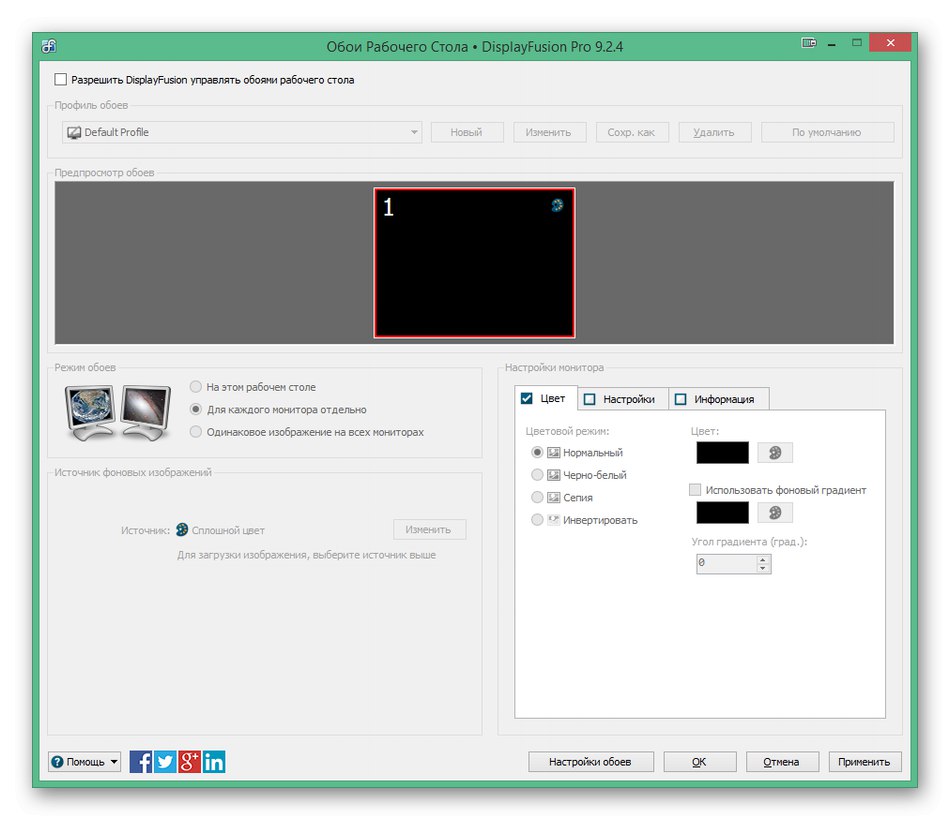
Nyní si promluvme o funkci, která zajímá čtenáře tohoto materiálu. Budete muset otevřít modul „Tapeta na plochu“, kde jsou všechna dostupná nastavení uvedena v samostatném okně s různými nabídkami. Chcete-li začít, můžete vybrat jeden z několika profilů a nastavit typ tapety. Dále jsou vybrány místo plné barvy nebo obrázku „Moje videa“... Otevře se nové okno, které vám umožní určit odkaz na video nebo jej stáhnout z místního úložiště. Konfigurace profilu je vhodná pro prokládání přehrávání klipů nebo jejich míchání se statickými obrázky. V DisplayFusion je opravdu mnoho nastavení, takže si musíte přečíst název každého parametru. Naštěstí je k dispozici ruský jazyk rozhraní, takže s porozuměním by neměly být žádné potíže. Tento software má bezplatné a placené sestavení. Doporučujeme přečíst si o funkcích každého z nich na oficiálních webových stránkách.
Stáhněte si DisplayFusion z oficiálních webových stránek
Wallpaper Engine
Wallpaper Engine je vhodný pouze pro ty uživatele, kteří mají profil v Parní a je připraven utratit 200 rublů na nákup požadované aplikace. Jak jste již pochopili, můžete si tento software stáhnout pouze na určené obchodní platformě a nemá zkušební dobu, což vytváří jeho hlavní nevýhody. Všechny jsou však ihned po seznámení s obecnými funkcemi přeškrtnuty. Potěší všechny ty, kteří již dlouho hledají řešení, které dokáže nejen zobrazit stávající videa jako spořiče obrazovky na ploše, ale také vám umožní tato videa samostatně vytvářet pomocí speciálního nástroje. V Wallpaper Engine se tomu říká „Vytvořit tapetu“.

Kromě toho existuje obrovská knihovna bezplatných a placených živých tapet vytvořených jinými uživateli. Můžete povolit různé filtry nebo pomocí vyhledávání rychle najít ten, který chcete. Wallpaper Engine je právem považován za jeden z nejlepších nástrojů tohoto druhu, protože uživatelé obecně nemají omezený výběr a mohou nastavit jakékoli video vytvořené amatéry nebo profesionály jako animaci.
Přejděte na stránku Wallpaper Engine ve službě Steam
RainWallpaper
RainWallpaper je další program, který odpovídá tématu našeho dnešního článku. Vývojáři tohoto softwaru se pokusili oživit ne triviální instalaci animace jako pozadí plochy, ale vytvořili speciální interaktivní spořiče obrazovky. Podívejte se na snímek obrazovky níže. Na něm vidíte zdání herního menu se jmény "Video", "Počítač", "Stažení" a tak dále. Nejsou to jen nápisy umístěné na obrázku. Když na ně kliknete, ve standardu skutečně přejdete do příslušných sekcí "Dirigent"... Díky funkcím, jako je tento, je RainWallpaper skutečně jedinečným řešením, které ho odlišuje od všech ostatních výše diskutovaných aplikací.
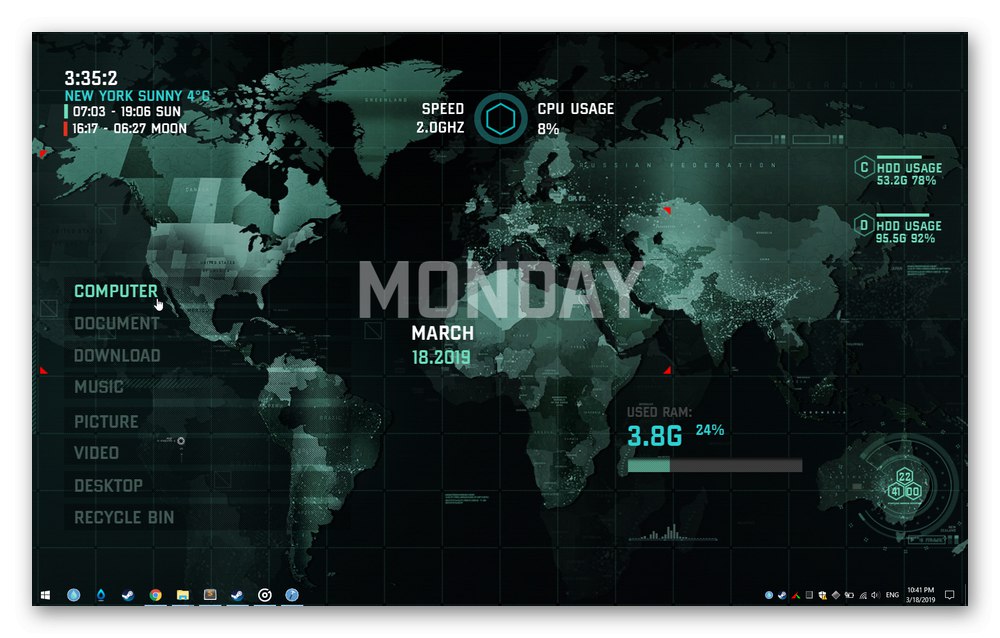
RainWallpaper má výkonný modul, který vám umožňuje vytvářet tapety sami a nastavovat všechny animace a integrovatelné objekty na základě vašich vlastních preferencí. Ano, bude trochu obtížné pochopit ovládání motoru, zejména pro ty, kteří nemluví anglicky. Implementace skriptu a oficiální lekce vývojářů vám však umožní zvyknout si na editora mnohem rychleji. RainWallpaper podporuje obrovské množství užitečných možností, mezi něž patří zvukový vizualizér, nastavení volumetrických objektů a jednotlivé prvky animace ručně přidané na plochu. Pokud chcete na své ploše vytvořit nejunikátnější a nejkonkrétnější vzhled, je RainWallpaper přesně tím nástrojem, kterému je třeba věnovat pozornost.
Stáhněte si RainWallpaper z oficiálního webu
Měnič tapet EvJO
Jako poslední příklad našeho dnešního příspěvku zvažte EvJO Wallpaper Changer.Tento nástroj neumožňuje nastavit video jako tapetu plochy, ale používá se výhradně pro dynamickou změnu obrazu, proto jsme jej umístili na toto místo. Někteří uživatelé možná nejsou s animací spokojeni a chtějí, aby se statické obrázky čas od času nezávisle změnily jako pozadí plochy. EvJO Wallpaper Changer by byl perfektní volbou k odhalení takové konfigurace.
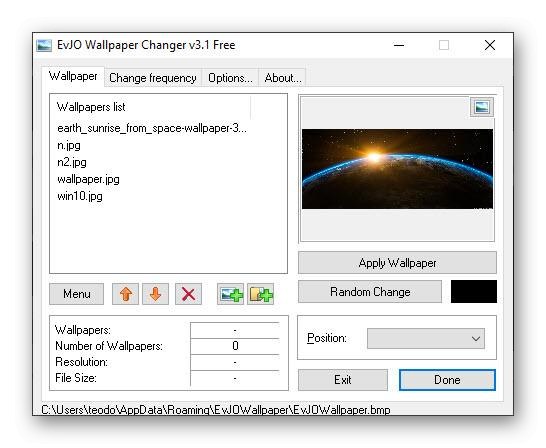
Do jednoho profilu přidáte neomezený počet obrázků v pořadí, které považujete za vhodné. Poté se nastaví umístění obrázků. Ve většině případů je dobrou volbou roztažení na celou obrazovku. V případě potřeby se rozšíření obrazu změní ve vestavěném editoru. Na konci zbývá jen nastavit časové období odpovědné za změnu pozadí. EvJO Wallpaper Changer poběží na pozadí a bude měnit obrázky v čase, čímž vytvoří efekt prezentace. Takový jednoduchý program nezabírá v počítači mnoho místa a prakticky nespotřebovává systémové prostředky. Po výběru preferované lokalizace si můžete zdarma stáhnout EvJO Wallpaper Changer na oficiálních webových stránkách.
Stáhněte si EvJO Wallpaper Changer z oficiálních webových stránek
V rámci tohoto materiálu jste studovali až šest různých programů, které vám umožňují instalovat živé tapety ve Windows 10. Jak vidíte, všechny fungují podle různých algoritmů a některé jsou působivé množstvím dostupných možností a vestavěných editorů pozadí. To vše vytváří pro uživatele různé možnosti a pomáhá určit optimální software.